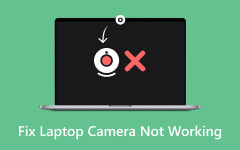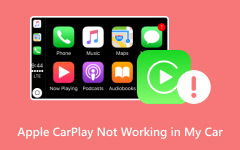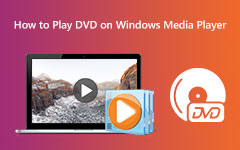Το Windows Media Player δεν μπορεί να παίξει το αρχείο: 3 Τελικοί στόχοι προς επίτευξη
Παρόλο που η Microsoft έχει σταματήσει να ενημερώνει το Windows Media Player εδώ και χρόνια, η συσκευή αναπαραγωγής εξακολουθεί να είναι διαθέσιμη στους υπάρχοντες επιτραπέζιους υπολογιστές των Windows. Για να είμαστε δίκαιοι, αυτό το πρόγραμμα αναπαραγωγής πολυμέσων εξακολουθεί να λειτουργεί γρήγορα, εύχρηστα και σχεδόν εξαιρετικά για τον σκοπό του. Ωστόσο, δεν υπάρχει ποτέ τέλειος παίκτης, κάτι που, ως εκ τούτου, μας οδηγεί στην επίγνωση του ζητήματος όταν Το Windows Media Player δεν μπορεί να αναπαράγει το αρχείο. Εξαιτίας αυτού, έχουμε συλλέξει τις βέλτιστες πρακτικές για να λύσουμε αυτό το πρόβλημα, ώστε να μην κολλήσετε στην αναπαραγωγή του αρχείου πολυμέσων που θέλετε ειλικρινά να παίξετε.
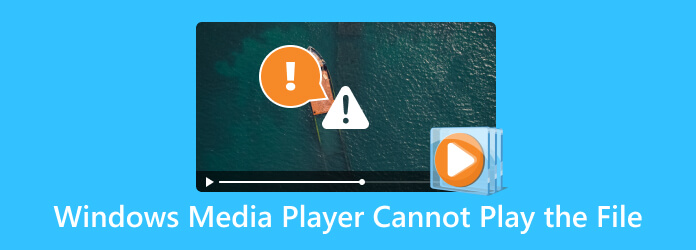
Μέρος 1. Ελέγξτε τη μορφή αρχείου και τη συμβατότητα κωδικοποιητή
Παρόλο που το Windows Media Player είναι ένα από τα θρυλικά προγράμματα αναπαραγωγής πολυμέσων σε επιτραπέζιους υπολογιστές, εξακολουθεί να συνοδεύεται από έναν περιορισμό όπου περιλαμβάνονται οι μορφές αρχείων και η συμβατότητα κωδικοποιητή. Επομένως, εάν το Windows Media Player δεν αναπαράγει βίντεο, σημαίνει ότι το βίντεο έχει διαφορετική μορφή που δεν υποστηρίζει το πρόγραμμα αναπαραγωγής. Τούτου λεχθέντος, εδώ είναι η πλήρης λίστα των υποστηριζόμενων τύπων βίντεο, ήχου και κωδικοποιητή WMP.
Υποστηριζόμενες μορφές βίντεο
- • AVI (Audio Video Interleave)
- • MP4 (MPEG-4 Μέρος 14)
- • MKV (Matroska Video)
- • FLV (βίντεο Flash)
- • WMV (Windows Media Video)
- • MOV (Ταινία QuickTime)
- • divx
- • xvid
- • MPG (βίντεο MPEG)
- • VOB (Αντικείμενο βίντεο)
Υποστηριζόμενες μορφές ήχου
- • MP3 (MPEG-1 Audio Layer 3)
- • WMA (Windows Media Audio)
- • AAC (Advanced Audio Coding)
- • WAV (Μορφή αρχείου ήχου κυματομορφής)
- • AIFF (Μορφή αρχείου ανταλλαγής ήχου)
- • MIDI (Ψηφιακή διεπαφή μουσικών οργάνων)
- • FLAC (δωρεάν κωδικοποιητής ήχου χωρίς απώλειες)
- • OGG (OGG VORBIS)
Υποστηριζόμενοι κωδικοποιητές βίντεο και ήχου
κωδικοποιητές βίντεο
- • Avi
- • MPEG-4
- • VP9
- • H.264 (Σύνθετη κωδικοποίηση βίντεο)
- • MPEG-1
- • MPEG-2
- • Ματρόσκα
- • Quicktime
Κωδικοποιητές ήχου
- • Ήχος MPEG-1
- • AC3
- • AAC
- • PCM
- • ΟΓΓ Βορμπής
- • FLAC
- • WMA
Συμβουλές: Τώρα, μπορεί το Windows Media Player να αναπαράγει αρχεία H.264; Η απάντηση είναι ότι θα έπρεπε να έχει, γιατί υποστηρίζει τέτοιο τύπο. Ωστόσο, σημειώστε ότι εάν εξακολουθείτε να αντιμετωπίζετε κάποια προβλήματα με το αρχείο σας και το Το Windows Media Player δεν λειτουργεί, δεν μπορείτε πλέον να βασίζεστε στην ενημέρωση του προγράμματος αναπαραγωγής καθώς, όπως αναφέρθηκε, η Microsoft σταμάτησε τις ενημερώσεις της. Αλλά εδώ είναι τι μπορείτε να κάνετε.
- Εγκαταστήστε πακέτα κωδικοποιητών για να βελτιώσετε την υποστήριξη του Windows Media Player για κωδικοποιητές.
- Μετατρέψτε τις μορφές βίντεο σε αυτές που υποστηρίζει το Windows Media Player.
- Εγκαταστήστε ξανά το Windows Media Player.
- Χρησιμοποιήστε μια εναλλακτική συσκευή αναπαραγωγής πολυμέσων.
Μπόνους: Καλύτερος μετατροπέας βίντεο για Windows και Mac
Εάν χρειάζεστε έναν τέλειο μετατροπέα βίντεο που θα λύσει το πρόβλημα με τα αρχεία που δεν υποστηρίζονται, τότε αυτό Tipard Video Converter Ultimate είναι αυτό που μπορούμε να προτείνουμε. Είναι ένα ευέλικτο πρόγραμμα επεξεργασίας βίντεο που παρέχει μια απίστευτα γρήγορη διαδικασία μετατροπής. Όπου μπορείτε να δοκιμάσετε 60 φορές μεγαλύτερη ταχύτητα από τους συνηθισμένους μετατροπείς εκεί έξω. Για να μην αναφέρουμε ότι ο ίδιος ρυθμός ταχύτητας εφαρμόζεται ακόμη και αν μετατρέπετε αρχεία βίντεο και ήχου σε παρτίδες. Τώρα, όταν το αρχείο AVI δεν αναπαράγεται στο Windows Media Player, τότε μπορείτε να το μετατρέψετε σε περισσότερες από 500 διάφορες μορφές βίντεο που υποστηρίζει το Tipard Video Converter Ultimate. Πως? Δείτε τα γρήγορα βήματα παρακάτω.
Βήμα 1Στην κύρια διεπαφή του λογισμικού, κάντε κλικ στο Προσθήκη αρχείων ή η Πρόσθεση κουμπί στο κέντρο για να φέρετε όλα τα βίντεο.

Βήμα 2Όταν φορτωθούν τα βίντεο, κάντε κλικ στο κουμπί κάτω βέλους στο Μετατροπή όλων σε ενότητα και επιλέξτε μια συγκεκριμένη μορφή που υποστηρίζει το Windows Media Player. Αυτό ισχύει εάν θέλετε μόνο μία μορφή για όλους. Διαφορετικά, πατήστε κάθε επιλογή μορφής.
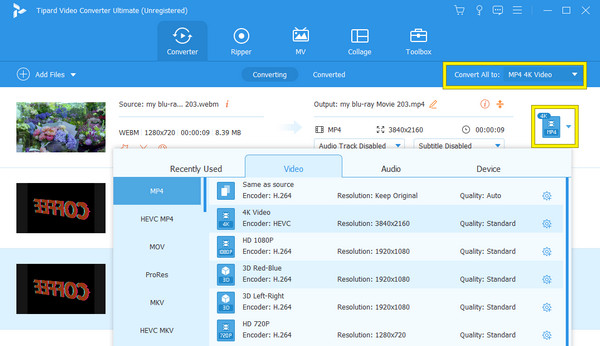
Βήμα 3Μετά από αυτό, μπορείτε να χτυπήσετε γρήγορα το Μετατροπή όλων για να ξεκινήσει η διαδικασία.
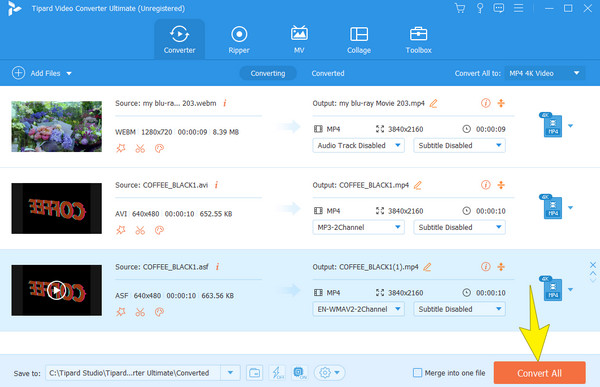
Μέρος 2. Εγκαταστήστε ξανά το Windows Media Player
Εφόσον δεν μπορείτε πλέον να ενημερώσετε το Windows Media Player, προσπαθήστε να το εγκαταστήσετε ξανά. Έτσι, αυτό το μέρος θα σας διδάξει πώς να το κάνετε ακριβώς στην επιφάνεια εργασίας σας. Αλλά πρώτα, πρέπει να απεγκαταστήσετε το πρόγραμμα αναπαραγωγής πολυμέσων ακολουθώντας τα παρακάτω βήματα.
Καταργήστε την εγκατάσταση του Windows Media Player
Βήμα 1Κάντε κλικ στο Windows κουμπί.
Βήμα 2Στη συνέχεια, αναζητήστε το Windows Media Player.
Βήμα 3Κάντε δεξί κλικ σε αυτό και, στη συνέχεια, κάντε κλικ στο απεγκατάσταση επιλογή.
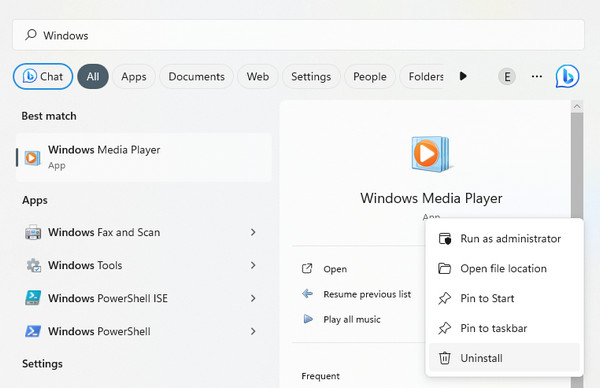
Εγκαταστήστε ξανά το Windows Media Player
Βήμα 1Κάντε κλικ στο Windows και αναζητήστε το Κατάστημα Microsft.
Βήμα 2Μόλις φτάσετε στην κύρια διεπαφή, μεταβείτε στη γραμμή αναζήτησης και πληκτρολογήστε το Windows Media Player για αναζήτηση.
Βήμα 3Όταν σας ζητηθεί η εφαρμογή, τοποθετήστε το δείκτη του ποντικιού πάνω της και κάντε κλικ στο ΕΠΙΚΟΙΝΩΝΗΣΤΕ κουμπί. Στη συνέχεια, ακολουθήστε τη διαδικασία εγκατάστασης.
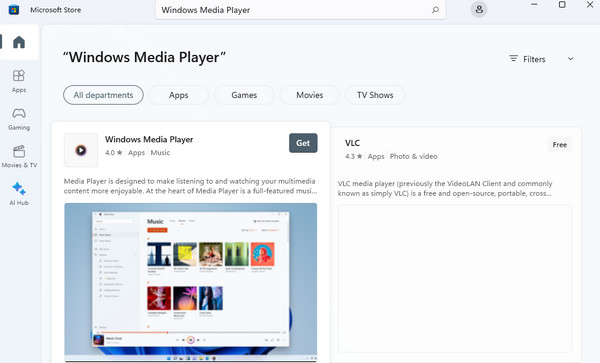
Μέρος 3. Επιλέξτε μια εναλλακτική λύση για το Windows Media Player
Εάν, αφού κάνατε τη μετατροπή και τις διαδικασίες επανεγκατάστασης, το Windows Media Player εξακολουθεί να μην μπορεί να αναπαράγει βίντεο 4K και άλλες τυπικές μορφές, τότε ήρθε η ώρα να επιλέξετε την εναλλακτική του. Ωστόσο, δεν χρειάζεται να κάνετε τον κόπο να ψάξετε περισσότερο γιατί το έχουμε αυτό Blu-ray Player Tipard ως την καλύτερη σύστασή μας. Είναι ένα πρόγραμμα αναπαραγωγής πολυμέσων που μοιάζει με premium με απλή και προσεγμένη διεπαφή. Επιπλέον, αυτή η συσκευή αναπαραγωγής λειτουργεί τέλεια ομαλά με σχεδόν όλους τους τύπους βίντεο, Blu-ray και DVD επίσης. Εκτός από αυτό, παρέχει επίσης εργαλεία και εφέ για τα πολυμέσα σας στο παιχνίδι. Για να μην αναφέρουμε ότι προσφέρει πλοήγηση για λίστες αναπαραγωγής, υπότιτλους, στιγμιότυπα και πολλά άλλα. Χρησιμοποιώντας αυτό το εκπληκτικό πρόγραμμα αναπαραγωγής πολυμέσων, μπορείτε να ανοίξετε τα αρχεία πολυμέσων σας χωρίς κανένα πρόβλημα. Δείτε τα παρακάτω βήματα για να σας δείξουμε πώς να ανοίξετε ένα αρχείο με αυτό.
Βήμα 1Εγκαταστήστε το Tipard Blu-ray Player στην επιφάνεια εργασίας σας αφού κάνετε κλικ στο Λήψη παρακάτω κουμπί.
Βήμα 2Ανοίξτε τη συσκευή αναπαραγωγής και κάντε κλικ στο Άνοιγμα αρχείου κουμπί στο κέντρο της διεπαφής για να ανεβάσετε το αρχείο πολυμέσων που θέλετε να παίξετε.
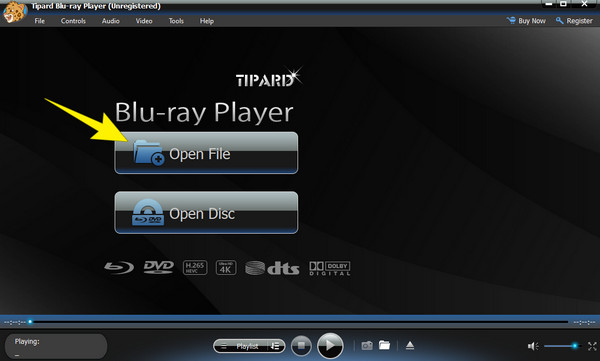
Βήμα 3Αμέσως μετά το κλικ στο αρχείο βίντεο, το πρόγραμμα αναπαραγωγής θα το παίξει αυτόματα. Τώρα, το Windows Media Player δεν μπορεί να παίξει τα αρχεία FLAC σας; Στη συνέχεια, παίξτε τα με αυτό το καλύτερο πρόγραμμα αναπαραγωγής πολυμέσων.
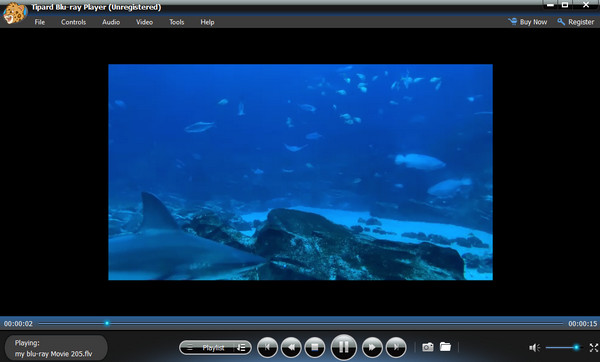
Σημείωση: Μπορείτε να χρησιμοποιήσετε αυτό το Το Windows Media Player εναλλακτική λύση για να δημιουργήσετε τις προσωπικές σας λίστες αναπαραγωγής με τα τοπικά αρχεία πολυμέσων στην επιφάνεια εργασίας. Εν τω μεταξύ, θυμάται πάντα την προηγούμενη θέση αναπαραγωγής σας και ξεκινά αυτόματα την αναπαραγωγή του αρχείου από το σημείο που το έχετε αφήσει.
Μέρος 4. Συχνές ερωτήσεις σχετικά με το Windows Media Player
Πώς μπορώ να ενημερώσω τους κωδικοποιητές του Windows Media Player;
Δυστυχώς, δεν μπορείτε πλέον να ενημερώσετε το Windows Media Player αφού η Microsoft σταμάτησε να το ενημερώνει.
Το Windows Media Player υποστηρίζει όλους τους κωδικοποιητές;
Όχι. Το Windows Media Player δεν υποστηρίζει όλους τους κωδικοποιητές βίντεο, καθώς δεν έχει ενσωματωμένη υποστήριξη για κάθε κωδικοποιητή.
Είναι το Windows Media Player συμβατό με τα Windows 10;
Ναι, το Windows Media Player υποστηρίζει τα Windows 10, ακόμη και τα Windows 11. Με αυτό το πρόγραμμα αναπαραγωγής πολυμέσων στην επιφάνεια εργασίας των Windows 10, μπορείτε να αναπαράγετε ένα ευρύ φάσμα αρχείων ήχου και άλλων πολυμέσων, συμπεριλαμβανομένων βίντεο, ενώ σας επιτρέπει να δημιουργήσετε τη δική σας λίστα αναπαραγωγής και βιβλιοθήκη πολυμέσων .
Μπορώ να παίξω αρχεία VOB στο Windows Media Player;
Ευτυχώς, το Windows Media Player σας επιτρέπει την αναπαραγωγή αρχείων VOB. Ωστόσο, σημειώστε ότι για τα κρυπτογραφημένα αρχεία VOB, η εν λόγω συσκευή αναπαραγωγής ενδέχεται να μην τα αναπαράγει με επιτυχία.
Συμπέρασμα
Οι στόχοι που πρέπει να επιτύχετε ή να κάνετε δίνονται σε αυτήν την ανάρτηση, έτσι ώστε ακόμα κι αν το Windows Media Player δεν μπορεί να αναπαράγει το αρχείο, να έχετε άλλους τρόπους για να το κάνετε. Μπορείτε είτε να μετατρέψετε τα αρχεία είτε να χρησιμοποιήσετε ένα εναλλακτικό πρόγραμμα αναπαραγωγής πολυμέσων, όπως το Blu-ray Player Tipard.